本篇文章將介紹如何透過DSI5168的wi-fi介面與UNITY連接。
關於DSI 5168
DSI5168是資策會數位服務創新研究所(簡稱『服創所』),為了協助創新應用開發端經由開發板設計物聯網應用產品,該開發板以Ameba 系列的主晶片 - RTL8711為核心,因此具備上述Ameba的開發優勢:完全兼容Arduino開發特性,還一舉整合MCU、Wi-Fi、Ethernet及豐富的外圍設備,搭配提供標準化的Arduino函式庫,可謂完整的物聯網方案。DSI5168開發板支援Wi-Fi、GPIO、I2C、UART、PWM、ADC等多項傳輸方式,其精簡的I/O接腳設計,可順利與LED、開關、壓力感測、溫濕度計、PM2.5 空氣品質感測等感測元件結合,快速將各項感測資料透過Wi-Fi上傳至雲端平台,以DSI5168開發板所開發的各項物聯網應用,將可加速量產為物聯網商品。
關於DSI 5168
DSI5168是資策會數位服務創新研究所(簡稱『服創所』),為了協助創新應用開發端經由開發板設計物聯網應用產品,該開發板以Ameba 系列的主晶片 - RTL8711為核心,因此具備上述Ameba的開發優勢:完全兼容Arduino開發特性,還一舉整合MCU、Wi-Fi、Ethernet及豐富的外圍設備,搭配提供標準化的Arduino函式庫,可謂完整的物聯網方案。DSI5168開發板支援Wi-Fi、GPIO、I2C、UART、PWM、ADC等多項傳輸方式,其精簡的I/O接腳設計,可順利與LED、開關、壓力感測、溫濕度計、PM2.5 空氣品質感測等感測元件結合,快速將各項感測資料透過Wi-Fi上傳至雲端平台,以DSI5168開發板所開發的各項物聯網應用,將可加速量產為物聯網商品。
DSI5168的基礎介紹與相關設定,可參考:
【開箱教學】快速上手精簡易用的物聯網開發板-DSI5168
完成基本的設定後,就可以開始來實作它UNITY的連接囉! 本篇會介紹DSI 5168如何透過Wi-Fi來與UNITY直接溝通。此外,也有一種方式是讓DSI 5168與UNITY透過IDEAS Chain物聯網平台來收集及傳遞資訊,這個部份會在另一篇文章中介紹。
DSI 5168與UNITY的連接架構
利用DSI 5168完全兼容Arduino的特性,使用Arduino內建的wi-fi函式庫即可快速建立腳本。其通信方式是將DSI 5168作為Server、UNITY作為Client的架構進行通信。
【開箱教學】快速上手精簡易用的物聯網開發板-DSI5168
完成基本的設定後,就可以開始來實作它UNITY的連接囉! 本篇會介紹DSI 5168如何透過Wi-Fi來與UNITY直接溝通。此外,也有一種方式是讓DSI 5168與UNITY透過IDEAS Chain物聯網平台來收集及傳遞資訊,這個部份會在另一篇文章中介紹。
DSI 5168與UNITY的連接架構
利用DSI 5168完全兼容Arduino的特性,使用Arduino內建的wi-fi函式庫即可快速建立腳本。其通信方式是將DSI 5168作為Server、UNITY作為Client的架構進行通信。
特別注意!
必須將DSI 5168及執行UNITY的電腦連上同一個wi-fi網路,且wi-fi必須加密(WPA or WEP),開放式的網路 DSI 5168無法連接。
DSI 5168部分
必須將DSI 5168及執行UNITY的電腦連上同一個wi-fi網路,且wi-fi必須加密(WPA or WEP),開放式的網路 DSI 5168無法連接。
DSI 5168部分
ServerWiFi.ino
1. 在13號腳位接一個按鈕,在10、11、12接上藍、綠、紅三個LED。
2. 將腳本中的SSID及password修改為自己的Wi-Fi帳號密碼。
3. 將腳本上傳DSI 5168。
4. 打開序列埠監控視窗,記下Seever IP位址。
UNITY部分
2. 將腳本中的SSID及password修改為自己的Wi-Fi帳號密碼。
3. 將腳本上傳DSI 5168。
4. 打開序列埠監控視窗,記下Seever IP位址。
UNITY部分
wificom.cs
1. 打開UNITY建立一個新專案
2. 新增一個 wificom.cs 腳本並貼上程式碼
3. 新增一個空物件並把 wificom.cs 腳本賦予給它
4. 將空物件屬性中的Host修改為剛剛DSI 5168第4步驟記下的Seever IP位址。
5. 執行
執行結果
在UNITY空物件屬性中的message中輸入R,DIS 5168所連接的紅燈會開啟,並回傳"red"給UNITY,可以在UNITY的Console視窗中看到回傳的訊息。以此類推,輸入R、G、B及C,分別是打開紅、綠、藍及關閉LED。
透過以上例子,我們可以看到DSI 5168及UNITY是如何透過wi-fi接收及傳送訊息。大家也可以試著修改程式碼來因應自己的專案需求!
2. 新增一個 wificom.cs 腳本並貼上程式碼
3. 新增一個空物件並把 wificom.cs 腳本賦予給它
4. 將空物件屬性中的Host修改為剛剛DSI 5168第4步驟記下的Seever IP位址。
5. 執行
執行結果
在UNITY空物件屬性中的message中輸入R,DIS 5168所連接的紅燈會開啟,並回傳"red"給UNITY,可以在UNITY的Console視窗中看到回傳的訊息。以此類推,輸入R、G、B及C,分別是打開紅、綠、藍及關閉LED。
透過以上例子,我們可以看到DSI 5168及UNITY是如何透過wi-fi接收及傳送訊息。大家也可以試著修改程式碼來因應自己的專案需求!


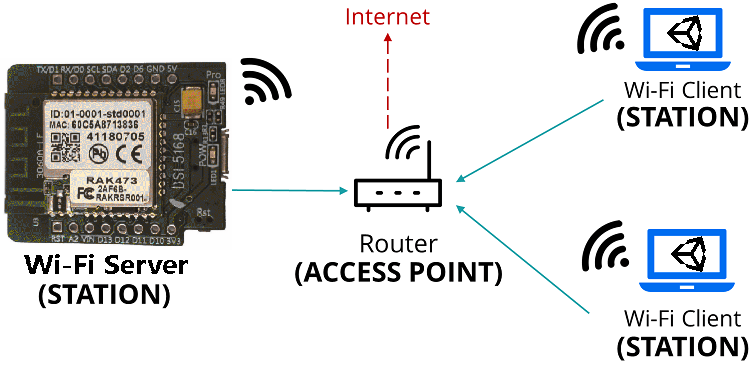
 RSS 訂閱
RSS 訂閱